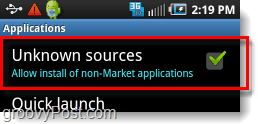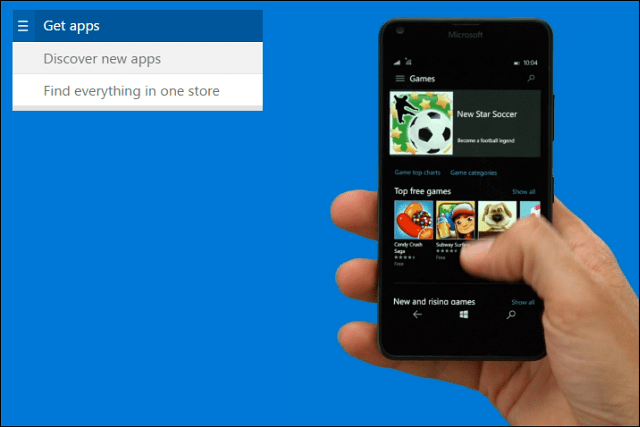Hoe u apps van onbekende bronnen op Android toestaat en installeert
Mobiel Samsung Galaxy Android / / March 18, 2020

Meestal is het een goed idee om je apps van de Android Marketplace te halen. Maar soms wilt u misschien een app downloaden die nog niet op de markt is, zoals SWYPE, of misschien ontwikkelt u uw eigen app en moet u deze testen. Android staat standaard niet toe dat apps worden geïnstalleerd als ze niet van de markt zijn, en Google heeft openlijk een groovy-instelling toegevoegd die dat onmiddellijk zal ontgrendelen. Laten we het doen!
Notitie: Deze screenshots zijn gemaakt met een Samsung Galaxy Epic 4G. Werkelijke menulocaties en annotaties kunnen variëren, afhankelijk van de fabrikant van uw apparaat, maar ze moeten vergelijkbaar zijn.
Hoe u de installatie van externe apps op uw Android-telefoon kunt toestaan
Stap 1
Open het instellingenmenu op je Android-telefoon.
De meeste telefoons hebben een externe menuknop die u kunt indrukken wanneer u erop drukt SelecteerInstellingen. Maar dat kan altijd toegang tot instellingen vanuit de app-lade.
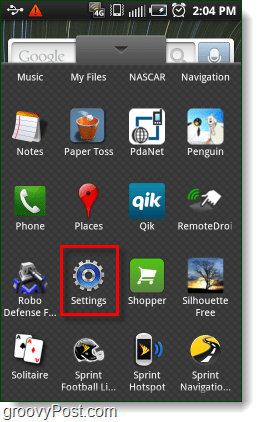

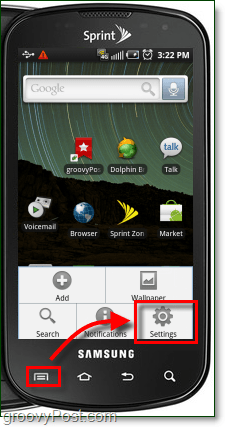
Stap 2
KraanToepassingen*
* Op HTC-apparaten kunnen applicaties bekend staan als Programma's.
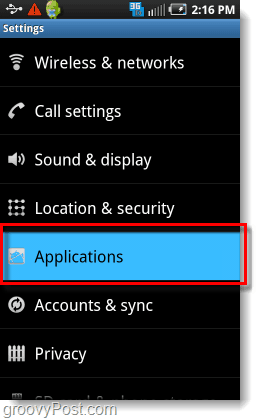
Stap 3
KraanOnbekende bronnen.
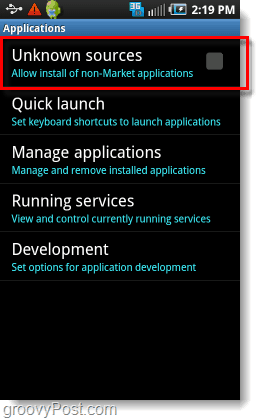
Stap 4
Een Aandacht pop-up zal verschijnen. Het waarschuwt u alleen dat apps van derden soms onveilig kunnen zijn of virussen kunnen bevatten, maar zolang u ze alleen installeert van vertrouwde ontwikkelaars, zou het in orde moeten zijn.
KlikOK.
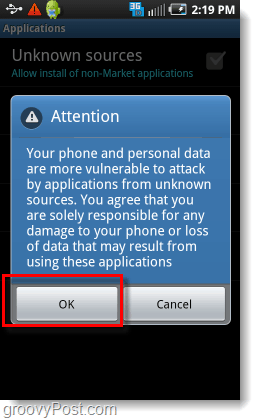
Gedaan!
Android is nu ingesteld om installatie van niet-Market-applicaties mogelijk te maken! Nu kunt u elke app installeren waar u maar wilt, maar gebruik uw gezond verstand en zorg ervoor dat u wat achtergrondcontrole uitvoert wanneer u downloadt van een onbekende bron.